편집하기 > 다시하기
Edit > Redo
Undo 명령으로 앞 단계로 (후퇴하여) 되돌아간 상태에서 다시 앞의 단계로 전진하기 위하여 사용한다. Undo는 계속 뒤로 돌아가는 명령이며, Redo는 계속 앞으로 되돌아 나아가는 명령이다.
R Commander
- Redo 2019.05.06
- Undo 2019.05.06
- Select all 2019.05.06
- Find... 2019.05.06
- Delete 2019.05.06
- Paste 2019.05.06
- Copy 2019.05.06
- Cut 2019.05.06
- Remove last Markdown command block 2019.05.06
- From Commander and R 2019.05.06
Redo
Undo
편집하기 > 뒤돌리기
Edit > Undo
바로 앞 단계의 작업으로 되돌아간다.
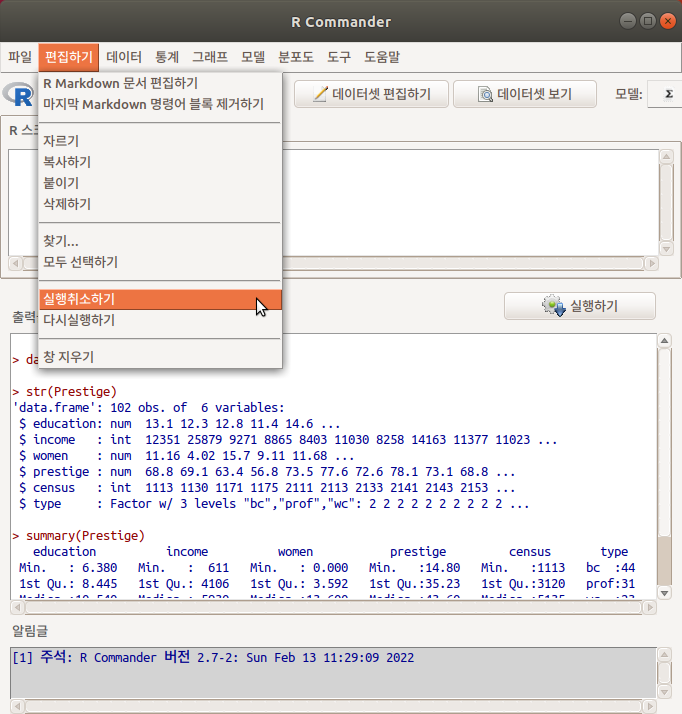
입력창의 내용이 지워졌다고 가정하자. (가슴이 철렁할 것이다) 어떤 내용을 입력했는지 기억하기 어렵고, 다시 입력하는데 불편함을 느낄 것이다. 이 때 <실행취소하기> 기능을 사용할 수 있다. 앞선 화면에서 지워진 입력창의 내용이 이 기능을 이용하면 다시 되살아난다:
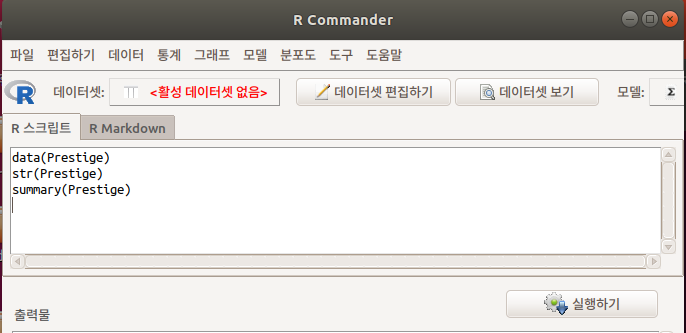
간혹, 복잡해진 출력창을 지우려다가 입력창을 지우는 경우가 있을 수 있다. 마우스의 커서가 있는 곳이 지워지기 때문이다. 이 때 <실행취소하기> 기능을 이용하여 잘못 지워진 창의 내용을 되살릴 수 있다.
Select all
편집하기 > 모두 선택하기
Edit > Select all
스크립트창의 내용 모두를 선택할 수 있다.
Find...
편집하기 > 찾기
Edit > Find...
스크립트 창에서 원하는 문자열의 위치를 찾는다. 긴 스크립트인 경우, 효과적으로 사용할 수 있다.
Delete
편집하기 > 삭제하기
Edit > Delete
마우스 또는 단축키 조합으로 스크립트의 일부분에 블록을 씌운다. 그 다음 '편집하기 >삭제하기' 메뉴 기능을 선택하면 해당 블록 부분이 삭제된다.
Paste
편집하기 > 붙이기
Edit > Paste
마우스 또는 단축키 조합으로 스크립트의 일부분에 블록을 선택하고, 복사했다고 하자. 원하는 위치에 마우스나 커서를 갖다놓고 그 다음 '편집하기 > 붙이기' 메뉴 기능을 선택하면 해당 블록 부분이 붙여진다.
Copy
편집하기 > 복사하기
Edit > Copy
마우스 또는 단축키 조합으로 스크립트의 일부분에 블록을 씌운다. 그 다음 '편집하기 > 복사하기' 메뉴 기능을 선택하면 해당 블록 부분이 (메모리로) 복사된다.
Cut
편집하기 > 자르기
Edit > Cut

마우스 또는 단축키 조합으로 스크립트의 일부분에 블록을 씌운다. 그 다음 '편집하기 > 자르기' 메뉴 기능을 선택하면 해당 블록 부분이 제외된다.
Remove last Markdown command block
편집하기 > 마지막 Markdown 명령어 블록 제거하기
Edit > Remove last Markdown command block

data(Prestige, package="carData")
LinearModel.1 <- lm(prestige ~ education + income, data=Prestige)
summary(LinearModel.1)
summary(LinearModel.1)이 스크립트의 마지막 블록이다. 이 줄을 지우는 기능이다.
From Commander and R
나가기 > Commander와 R에서
File > Exit > From Commander and R

Exit?
Save script file?
Save R Markdown file?
Save output file? 등의 추가 질문을 받는다.
File 메뉴에 있는 기능들과 동일하다. 사용자로 하여금 '시간과 노력을 들여 작업한 내용을' 저장없이 잃어버리는 것을 환기시키기 위하여 제공된다.
* 터미날의 쉘 환경으로 돌아간다. 그런데 아쉬운 점이 하나 발생한다. 다시 R과 R Commander를 실행할 경우, 새로운 쉘을 이용해야 한다. 기존 쉘 환경에서는 입력내용이 화면에 출력되지 않는다. 예를 들어, From Commander and R을 실행하여 R을 종료한 다음, 다시 R을 실행하려고 'R'을 쉘에 입력하면, 화면에 'R'이 보이지 않는다. 하지만, R은 실행된다. 또 R 프롬프트에서도 입력이 되지 않는다.
'File > Exit' 카테고리의 다른 글
| Restart the Commander (0) | 2022.02.09 |
|---|---|
| From Commander (0) | 2019.05.06 |